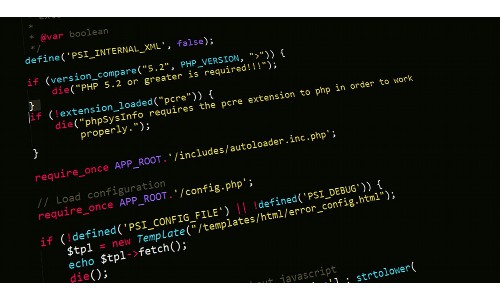
在查找设备IP地址时,最简单和常见的方法是使用命令行工具。在不同的操作系统中,可以通过不同的命令来查找设备IP地址。
在Windows操作系统中,可以使用“ipconfig”命令来查找设备IP地址。只需按下Win + R键,在运行对话框中输入“cmd”并按下回车键,打开命令行窗口。然后输入“ipconfig”并按下回车键,系统会显示出设备的IP地址信息。
在macOS系统中,可以使用“ifconfig”命令来查找设备IP地址。只需打开终端应用程序,输入“ifconfig”并按下回车键,系统会列出网络接口信息,其中包括设备的IP地址。
在Linux系统中,可以使用“ifconfig”或“ip addr”命令来查找设备IP地址。只需打开终端应用程序,输入“ifconfig”或者“ip addr”并按下回车键,系统会列出网络接口信息,其中包括设备的IP地址。
2. 使用网络设置页面查找设备IP地址
除了使用命令行工具,还可以通过设备的网络设置页面来查找设备IP地址。这种方法适用于路由器、交换机等网络设备,以及一些智能设备,如打印机、摄像头等。
,需要连接到设备所在的网络。然后打开浏览器,输入设备的默认网关地址,通常是192.168.1.1或192.168.0.1。按下回车键后,系统会跳转到设备的网络设置页面。
在网络设置页面中,可以找到设备的IP地址。具体位置可能因设备而异,一般在网络配置、LAN设置或网络状态等菜单选项中。在相应的页面中,可以查看到设备的IP地址、子网掩码、默认网关等信息。
3. 使用网络扫描工具查找设备IP地址
如果想要查找网络中的其他设备的IP地址,可以使用网络扫描工具。网络扫描工具可以自动在给定的IP地址范围内扫描设备,并显示出设备的IP地址、设备名称等信息。
有很多网络扫描工具可供选择,如Advanced IP Scanner、Angry IP Scanner等。选择一个合适的网络扫描工具,并在使用时确保网络安全。
在使用网络扫描工具时,需要先确定要扫描的IP地址段。例如,如果网络的IP地址范围是192.168.1.1到192.168.1.255,那么可以设置扫描范围为192.168.1.1/24。扫描工具会在给定的范围内扫描设备,并显示出设备的IP地址。
通过以上三种方法,可以方便地查找设备的IP地址。使用命令行工具可以快速地查找自己设备的IP地址,使用网络设置页面可以查找特定设备的IP地址,使用网络扫描工具可以查找网络中的其他设备的IP地址。无论是个人用户还是网络管理员,在需要查找设备IP地址时,都可以选择适合自己的方法。